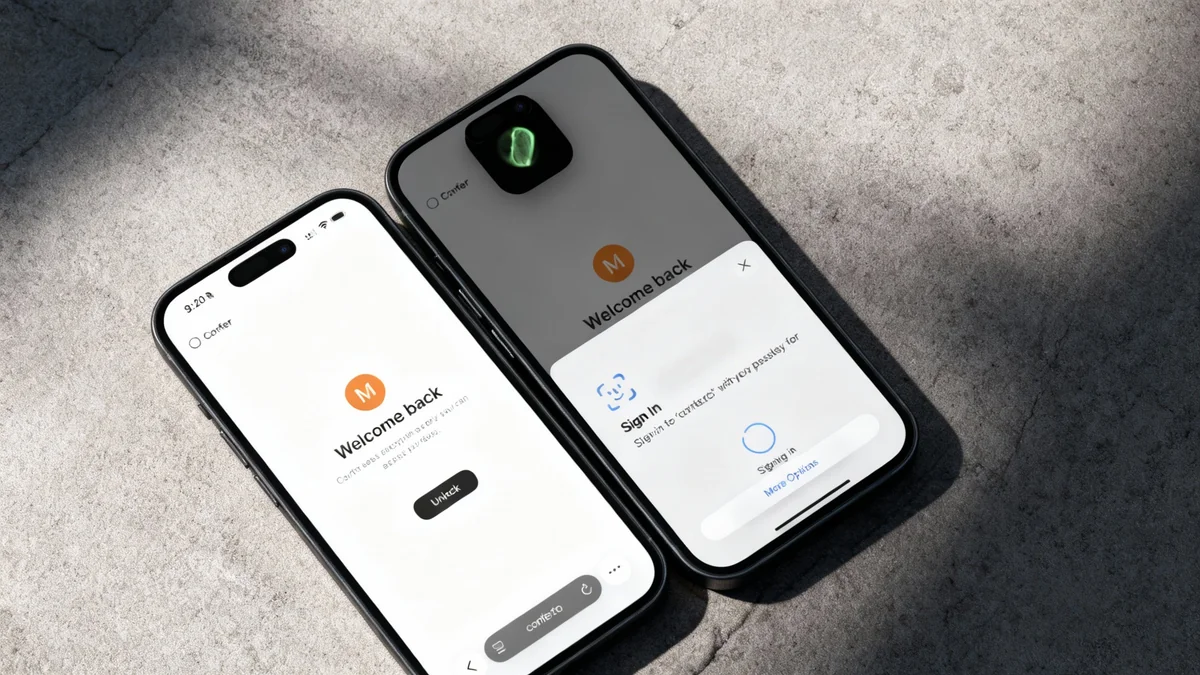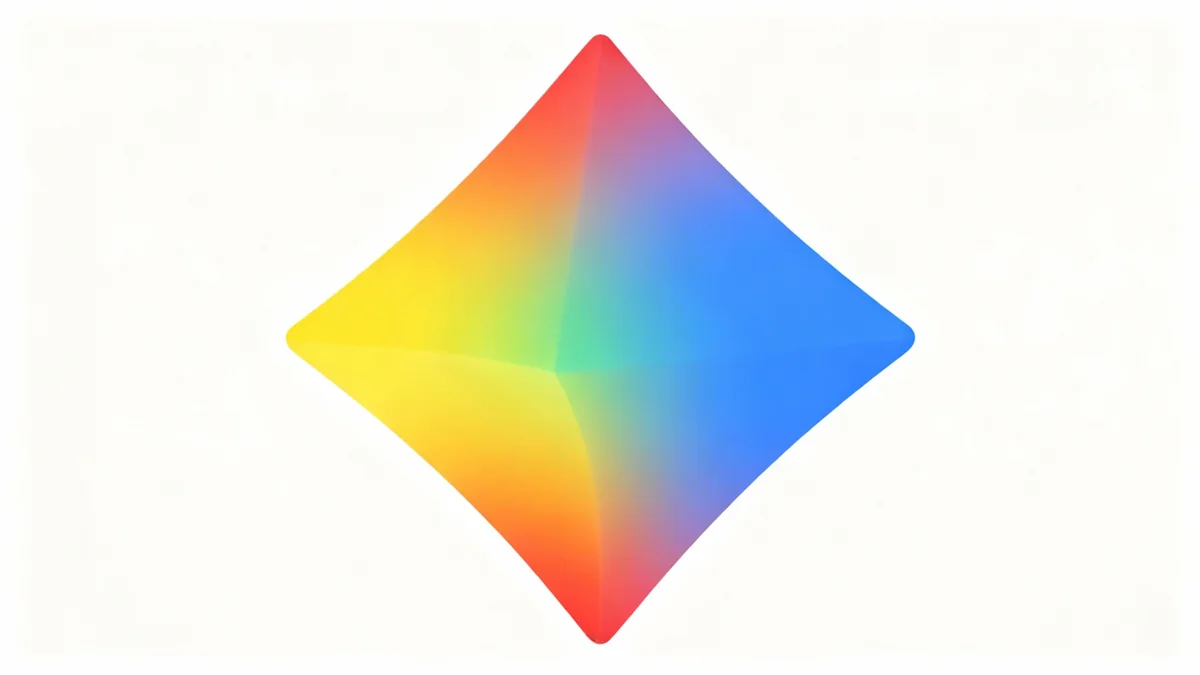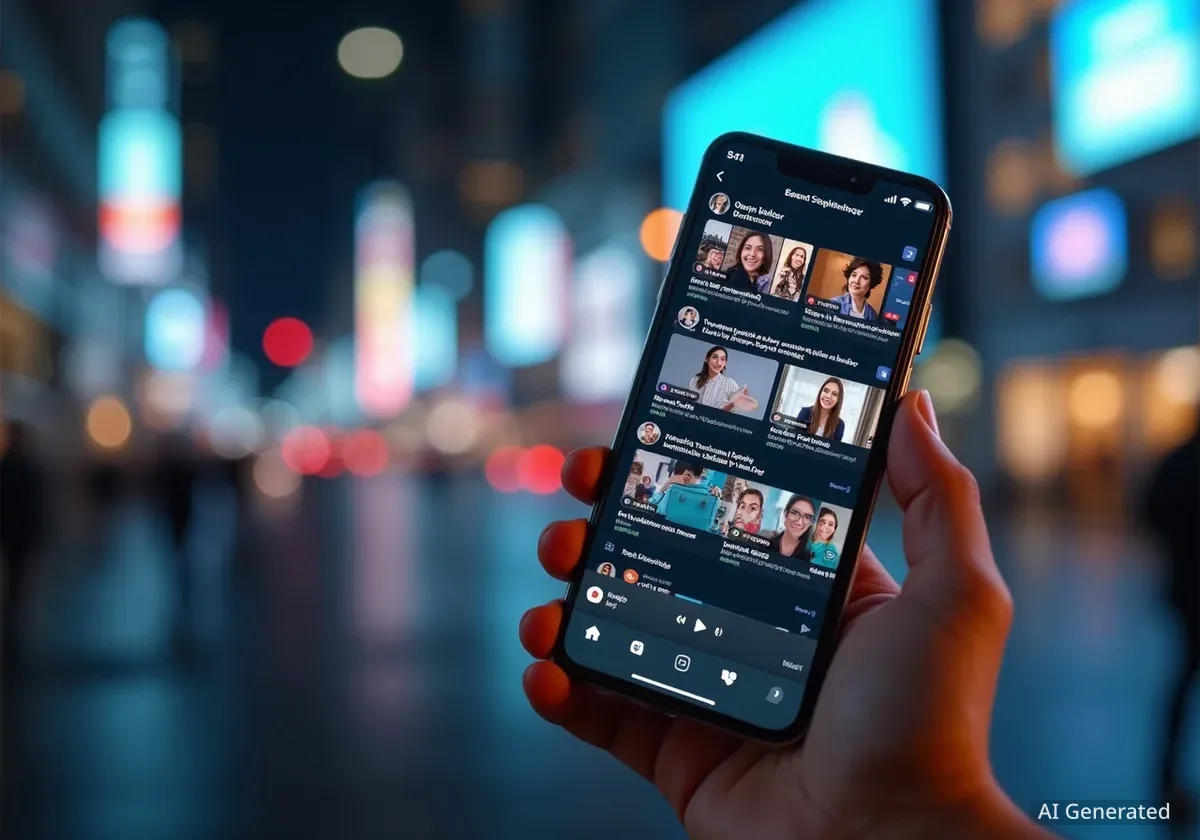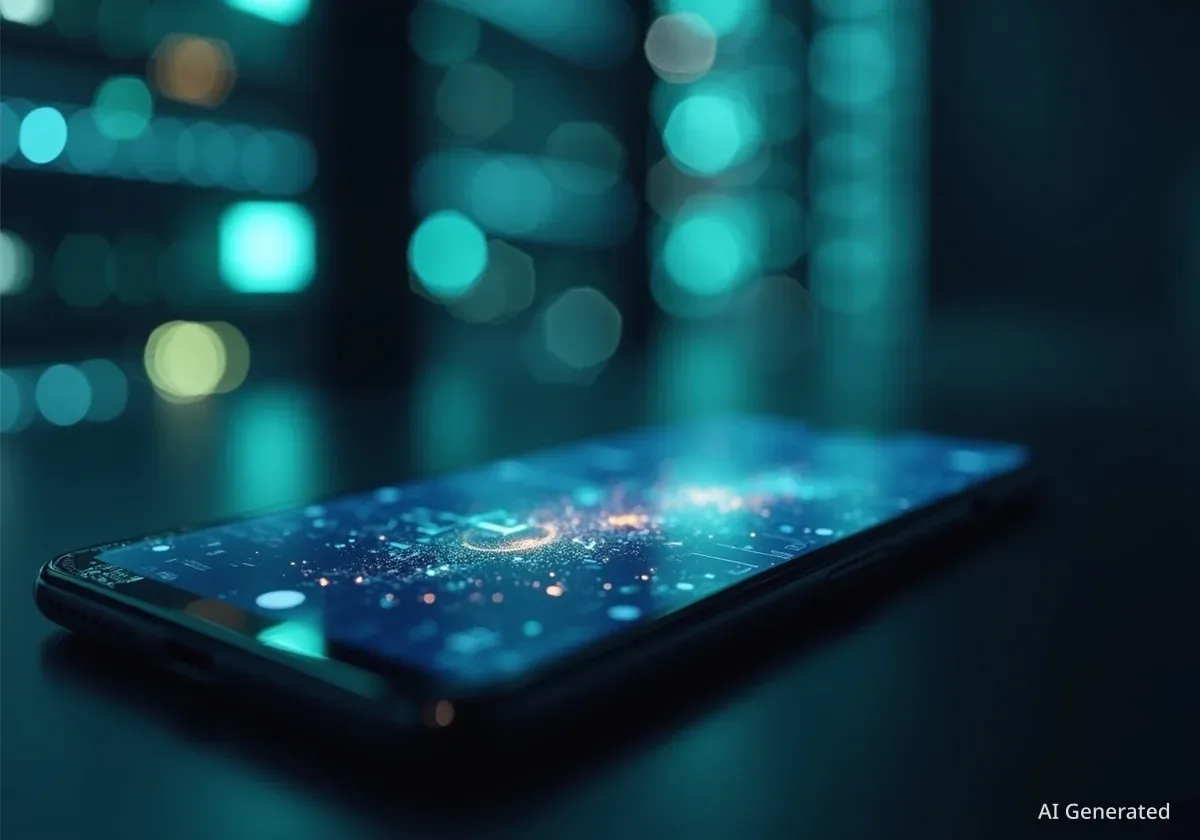Microsoft verteilt neue Funktionen für Windows 11 oft schrittweise an die Nutzer. Das bedeutet, dass selbst nach der Installation der neuesten Updates möglicherweise nicht alle Neuerungen sofort verfügbar sind. Für die Versionen 25H2 und 24H2 gibt es jedoch eine Methode, mit der ungeduldige Anwender diese versteckten Features manuell aktivieren können, ohne auf die offizielle Freigabe warten zu müssen.
Mit einem kleinen, externen Werkzeug und einem einfachen Befehl lassen sich zahlreiche Verbesserungen im Betriebssystem erzwingen. Dieser Vorgang ist unkompliziert und ermöglicht den sofortigen Zugriff auf lang erwartete Qualitätsverbesserungen und neue Einstellungsoptionen.
Das Wichtigste in Kürze
- Neue Funktionen in Windows 11 werden oft gestaffelt ausgerollt und sind nicht für alle Nutzer sofort sichtbar.
- Mit dem kostenlosen Tool "ViveTool" können versteckte Features in den Versionen 25H2 und 24H2 manuell aktiviert werden.
- Voraussetzung ist die Installation der neuesten Windows-Updates, wie zum Beispiel das Sicherheitsupdate vom Oktober 2025.
- Zu den freischaltbaren Funktionen gehören Verbesserungen am Datei-Explorer, am Benachrichtigungscenter und an der Gamepad-Steuerung.
Neue Funktionen warten unter der Oberfläche
Microsoft hat mit den jüngsten Updates für Windows 11, insbesondere für die Versionen 25H2 und 24H2, eine Reihe von Verbesserungen eingeführt. Viele dieser Änderungen sind jedoch standardmäßig deaktiviert und werden erst nach und nach für alle Nutzer freigeschaltet. Dieser Ansatz, bekannt als kontrollierter Rollout, hilft dem Unternehmen, potenzielle Fehler frühzeitig zu erkennen und zu beheben, bevor eine Funktion die breite Masse erreicht.
Für Nutzer, die nicht warten möchten, gibt es jedoch eine Möglichkeit, diesen Prozess zu beschleunigen. Die Aktivierung erfolgt über ein Befehlszeilen-Tool, das gezielt die internen Schalter im Betriebssystem umlegt, die für die Sichtbarkeit dieser Funktionen verantwortlich sind.
Welche Verbesserungen können aktiviert werden?
Die Liste der freischaltbaren Funktionen ist umfangreich und betrifft verschiedene Bereiche des Betriebssystems. Viele davon sind kleine, aber von der Community lang geforderte Anpassungen, die den täglichen Umgang mit Windows 11 erleichtern.
- Benachrichtigungscenter auf dem Zweitbildschirm: Nutzer mit mehreren Monitoren können das Benachrichtigungscenter nun auch direkt vom zweiten Display aus öffnen.
- Verbesserte Gamepad-Steuerung: Ein langer Druck auf die Xbox-Taste eines Controllers öffnet jetzt die Aufgabenansicht (Task View), was Multitasking für Spieler vereinfacht.
- Anpassbare Hardware-Indikatoren: Die Position von Anzeigen wie der Lautstärke- oder Helligkeitsregelung auf dem Bildschirm kann nun vom Nutzer geändert werden.
- Optimierte Kontextmenüs: Der Datei-Explorer erhält überarbeitete Kontextmenüs, die eine schnellere und intuitivere Bedienung ermöglichen sollen.
- Einfachere Eingabe von Sonderzeichen: Die Eingabe von Gedankenstrichen (en dash und em dash) wurde vereinfacht.
- Weitere Einstellungen-Migration: Microsoft setzt den Prozess fort, alte Systemsteuerungs-Elemente in die moderne Einstellungs-App zu überführen.
Anleitung: Versteckte Windows 11 Features in 4 Schritten aktivieren
Die manuelle Freischaltung der neuen Funktionen ist unkompliziert, erfordert aber die Nutzung der Kommandozeile. Es ist wichtig, die Schritte genau zu befolgen, um sicherzustellen, dass alles korrekt funktioniert.
Voraussetzungen prüfen
Bevor Sie beginnen, stellen Sie sicher, dass Ihr System auf dem neuesten Stand ist. Sie müssen mindestens die Windows 11 Version 26100.6725 (für 24H2) oder 26200.6725 (für 25H2) oder eine neuere Version installiert haben. Dies wird durch die Installation des nicht-sicherheitsrelevanten Updates vom September 2025 oder des Sicherheitsupdates vom Oktober 2025 gewährleistet.
Schritt 1: ViveTool herunterladen
Das benötigte Werkzeug heißt ViveTool und ist ein Open-Source-Projekt, das auf GitHub verfügbar ist. Laden Sie die neueste Version herunter und entpacken Sie die ZIP-Datei in einen leicht zugänglichen Ordner, zum Beispiel direkt unter C:\ViveTool.
Schritt 2: Kommandozeile als Administrator starten
Um die notwendigen Systemänderungen vornehmen zu können, muss die Kommandozeile (CMD) mit Administratorrechten ausgeführt werden.
- Drücken Sie die Windows-Taste und geben Sie „cmd“ ein.
- Klicken Sie mit der rechten Maustaste auf „Eingabeaufforderung“ und wählen Sie „Als Administrator ausführen“.
- Bestätigen Sie die Sicherheitsabfrage der Benutzerkontensteuerung.
Schritt 3: Den richtigen Befehl ausführen
Navigieren Sie in der Kommandozeile zu dem Ordner, in den Sie ViveTool entpackt haben. Wenn sich der Ordner unter C:\ViveTool befindet, geben Sie folgenden Befehl ein und drücken Sie Enter:
cd C:\ViveTool
Anschließend führen Sie den eigentlichen Befehl zur Aktivierung der Features aus. Kopieren Sie die folgende Zeile, fügen Sie sie in das Fenster der Kommandozeile ein und drücken Sie Enter:
vivetool /enable /id:57048226
Nach der Ausführung sollte eine Erfolgsmeldung erscheinen, die bestätigt, dass die Funktionseinstellung erfolgreich geändert wurde.
Schritt 4: Computer neu starten
Damit die Änderungen wirksam werden, ist ein Neustart des Computers erforderlich. Schließen Sie alle offenen Programme und starten Sie Ihr System neu. Nach dem Neustart sollten alle zuvor versteckten Funktionen in Windows 11 verfügbar sein.
Die Zukunft der Windows-Updates
Die Methode, neue Funktionen vorab zu aktivieren, ist bei erfahrenen Nutzern und Testern beliebt. Sie bietet einen frühen Einblick in die Richtung, die Microsoft mit seinem Betriebssystem einschlägt. Es ist davon auszugehen, dass auch zukünftige nicht-sicherheitsrelevante Updates weitere versteckte Features enthalten werden, die auf ähnliche Weise freigeschaltet werden können.
Während diese Vorgehensweise für Enthusiasten spannend ist, sollten durchschnittliche Nutzer bedenken, dass es einen Grund für die gestaffelte Verteilung gibt. Funktionen, die noch nicht für alle freigegeben sind, könnten unentdeckte Fehler enthalten. Die manuelle Aktivierung geschieht daher auf eigene Verantwortung. Dennoch bietet sie eine hervorragende Möglichkeit, die neuesten Innovationen von Windows 11 schon heute zu erleben.